Відкрийте "Системні налаштування"
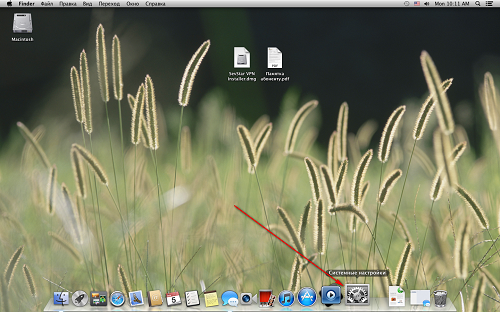
Відкрийте аплет "Мережа"
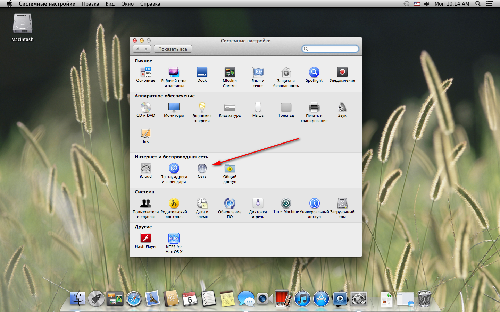
Якщо зліва внизу ви бачите закритий замок і напис "Натисніть на замок, щоб внести зміни" - натисніть на нього

Введіть пароль облікового запису адміністратора системи та натисніть кнопку "Зняти захист"
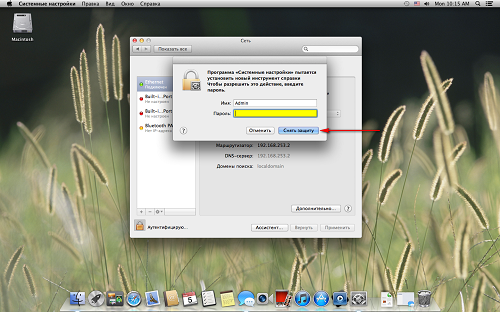
Натисніть на кнопку зі знаком "+", щоб створити нове підключення
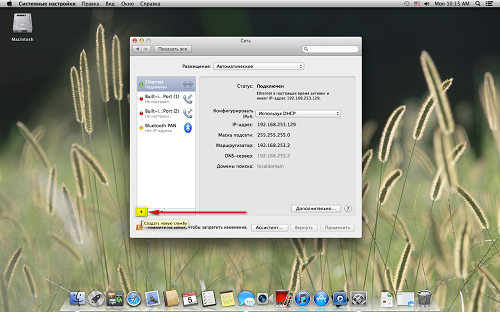
У вікні виберіть тип інтерфейсу - "VPN", тип VPN - "PPTP" і введіть ім'я нового підключення: "CATV-Internet".
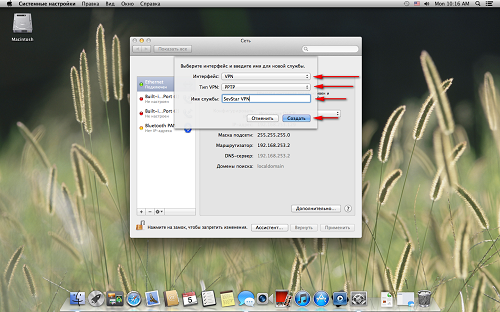
Заповніть значення наступним чином:
- Адреса сервера: vpn.kntv.local;
- Ім'я облікового запису: ваш логін для підключення до інтернету;
- Шифрування: немає;
- Натисніть "Налаштування аутентифікації" і в полі "Пароль" введіть ваш пароль для підключення до інтернету.
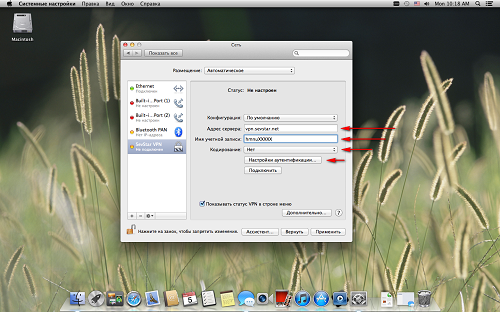
Примітка: в адресі сервера слово "local" пишеться через букву "C" а не букву "K"
Натисніть кнопку "Додатково", встановіть прапорець "Відправляти весь трафік через VPN" і натисніть "ОК"
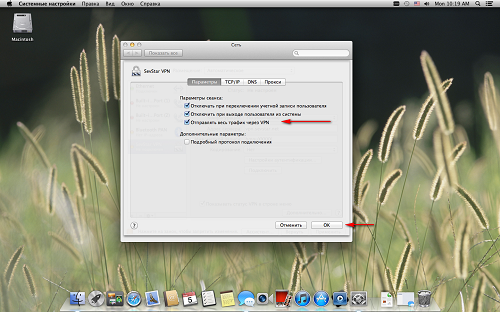
Встановіть прапорець "Показувати статус VPN в рядку меню", натисніть кнопку "Застосувати" для збереження параметрів.
На цьому створення VPN підключення закінчено.



 Зурбаган
Зурбаган

